Майнкрафт – это популярная видеоигра, где каждый игрок может создавать свой виртуальный мир и воплощать в нем свои творческие идеи. Одним из самых привлекательных аспектов игры является возможность установки ресурс паков, которые изменяют внешний вид игры, делая его более интересным и красочным.
Установка ресурс пака на Майнкрафт очень проста и не требует особых навыков или знаний. В этой статье мы расскажем вам о всех этапах процесса и поможем вам создать уникальный игровой опыт.
Первый шаг – выбор ресурс пака, который вы хотите установить. Существует огромное количество ресурс паков, которые предлагают разнообразные изменения в игре – от обновленной графики и текстур до новых звуков и эффектов. Вы можете выбрать пак, который соответствует вашим личным предпочтениям и стилю игры.
Установка ресурс пака на Майнкрафт
Чтобы установить ресурс пак на Майнкрафт, выполните следующие шаги:
Скачайте ресурс пак с надежного источника. Обычно ресурс паки доступны на различных сайтах, поэтому убедитесь, что вы загружаете файл совместимый с вашей версией игры.
Откройте игру Minecraft и выберите нужную версию в лаунчере.
Зайдите в настройки игры, выбрав "Options" в главном меню.
В настройках выберите "Resource Packs".
Нажмите на кнопку "Open resource pack folder".
Скопируйте скачанный ресурс пак в открывшуюся папку.
Вернитесь в игру и выберите нужный ресурс пак в списке доступных паков.
Нажмите на кнопку "Done" и приступайте к игре с новой графикой и звуками.
Важно: Установка ресурс паков может немного повлиять на производительность игры, поэтому, если у вас возникнут проблемы со скоростью или стабильностью, попробуйте отключить некоторые ресурс паки или установить их более оптимизированные версии.
Итак, теперь вы знаете, как установить ресурс пак на Майнкрафт. Не бойтесь экспериментировать и выбирайте те паки, которые больше всего вам нравятся! Удачной игры!
Выбор и загрузка ресурс пака
Для установки ресурс пака в Майнкрафт, вам необходимо сначала выбрать подходящий пакет, который будет изменять внешний вид игровых объектов. Существуют множество ресурс паков с различными тематиками и стилями, так что выбор зависит от ваших предпочтений.
После того, как вы выбрали ресурс пак, вам необходимо найти его файлы для загрузки. Обычно ресурс паки распространяются в виде дополнительных файлов с расширением .zip. Используйте поисковые системы или специализированные сайты для поиска ресурс паков.
Когда вы нашли файл ресурс пака, загрузите его на свой компьютер. После загрузки вам нужно открыть Майнкрафт и зайти в настройки игры.
В настройках выберите раздел "Ресурс-паки". Затем нажмите кнопку "Открыть папку пакетов". Это откроет папку, где хранятся все ресурс паки для вашей версии Майнкрафта.
Теперь скопируйте файл ресурс пака, который вы загрузили, в открытую папку пакетов. Обратите внимание на то, что вы должны поместить файл .zip в эту папку без извлечения его содержимого.
После этого закройте папку пакетов и вернитесь в настройки игры. В разделе "Ресурс-паки" вы увидите добавленный вами ресурс пак. Чтобы активировать его, просто щелкните на нем. После активации ресурс пак изменит внешний вид игры.
Теперь вы установили ресурс пак на Майнкрафт и можете наслаждаться обновленным визуальным опытом во время игры. Желаем вам удачи и приятного времяпровождения в Майнкрафте!
Открытие папки с приложением Майнкрафт
Для установки ресурс паков на Майнкрафт вам потребуется найти папку с установленным приложением Майнкрафт. Чтобы это сделать, выполните следующие шаги:
Откройте проводник на вашем компьютере. Вы можете сделать это, щелкнув правой кнопкой мыши на значке "Пуск" в левом нижнем углу экрана и выбрав "Проводник".
На панели слева найдите "Локальный диск (C:)" и щелкните на нем. Если у вас установлена игра на другом диске, выберите соответствующий диск.
Откройте папку "Пользователи" или "Users".
В папке "Пользователи" найдите папку с вашим именем пользователя. Обычно она называется так же, как ваша учетная запись на компьютере.
В папке с вашим именем пользователя найдите папку ".minecraft". Если папка начинается с точки, это означает, что она скрыта. Чтобы отобразить скрытые папки, щелкните на вкладке "Вид" в верхней части проводника и поставьте галочку в поле "Скрытые элементы".
Откройте папку ".minecraft". Здесь вы найдете все необходимые папки для установки ресурс паков, такие как "resourcepacks" и "shaderpacks".
Теперь вы знаете, как открыть папку с приложением Майнкрафт и можете начать установку ресурс паков!
Папка "resourcepacks"
Чтобы найти папку "resourcepacks", вам нужно открыть папку с установленной игрой Minecraft. В зависимости от операционной системы, путь к папке может отличаться:
- В операционной системе Windows: C:\Пользователи\Ваше имя пользователя\AppData\Roaming\.minecraft
- В операционной системе macOS: /Пользователи/Ваше имя пользователя/Библиотека/Application Support/minecraft
- В операционной системе Linux: /home/Ваше имя пользователя/.minecraft
После того, как вы откроете папку ".minecraft", вам нужно найти папку "resourcepacks". Обычно она находится в основной директории ".minecraft". Если вы не видите этой папки, вы можете создать ее самостоятельно.
Как только папка "resourcepacks" будет найдена или создана, вы можете загружать и перемещать сюда все скачанные ресурс-паки. После этого они будут доступны для установки в игре Minecraft.
Не забудьте перезапустить игру после добавления или удаления ресурс-паков, чтобы изменения вступили в силу.
Размещение ресурс пака в папке
После того, как вы скачали ресурс пак, необходимо его разместить в специальной папке для ресурс паков в вашей игре Minecraft. Вот шаги, которые нужно выполнить для этого:
- Откройте папку с установленной игрой Minecraft.
- Найдите папку, названную "resourcepacks".
- Откройте папку "resourcepacks".
- Скопируйте скачанный ресурс пак в открытую папку "resourcepacks".
- Откройте игру Minecraft.
- Зайдите в настройки игры.
- Выберите раздел "Ресурс паки".
- В списке ресурс паков найдите добавленный вами и выберите его.
- Нажмите кнопку "Готово" или "Применить".
После выполнения этих шагов ресурс пак будет успешно установлен и применен в вашей игре Minecraft. Перед игрой убедитесь, что вы выбрали нужный ресурс пак.
Активация ресурс пака
После установки ресурс пака, вам нужно активировать его в игре Minecraft. Для этого выполните следующие шаги:
Шаг 1: Запустите игру Minecraft и выберите профиль с установленным ресурс паком.
Шаг 2: В главном меню игры выберите пункт «Настройки».
Шаг 3: В меню «Настройки» выберите пункт «Опции ресурс паков».
Шаг 4: В списке доступных ресурс паков найдите установленный вами ресурс пак и нажмите на кнопку «Включить».
Шаг 5: Выберите опцию «Готово» или «Закрыть» для сохранения изменений и закрытия меню настроек.
Теперь ресурс пак активирован и будет применяться в игре Minecraft. Приятной игры!
Проверка работы ресурс пака
После успешной установки ресурс пака на Майнкрафт, вы можете приступить к проверке его работы.
Для этого запустите игру и выберите нужный вам мир. Затем откройте меню "Настройки" и выберите раздел "Ресурсы паков".
В открывшемся окне вы должны увидеть установленный ресурс пак в списке доступных паков. Если его там нет, возможно, вы ошиблись в процессе установки и вам стоит повторить все шаги сначала.
Выберите установленный ресурс пак и нажмите кнопку "Готово". Игра перезагрузится, применив изменения.
Теперь вы можете проверить работу ресурс пака, пройдя по выбранному миру. Обратите внимание на изменения в текстурах, звуках и других аспектах игры. Если все работает корректно, то установка была успешной.
В случае, если какие-то аспекты не изменились или работают некорректно, возможно, ресурс пак несовместим с установленной версией Minecraft или требует дополнительных настроек. Рекомендуется прочитать описание ресурс пака и обратиться к его автору или сообществу для получения дополнительной информации.
Возможные проблемы и их решение

1. Ресурс пак не загружается:
Если после установки ресурс пак не загружается в игру, проверьте следующие варианты решения:
- Убедитесь, что вы правильно установили ресурс пак в папку с игрой. Проверьте, что путь к папке с ресурс паком указан правильно.
- Проверьте, что ресурс пак совместим с версией вашей игры. Если ресурс пак предназначен для более старой или более новой версии игры, он может не загружаться.
- Проверьте, что в настройках игры разрешено использование ресурс паков. Проверьте настройки игры и установите соответствующий флажок.
2. Ресурс пак отображается некорректно:
Если ресурс пак отображается некорректно, возможно:
- Ресурс пак совместим только с конкретной версией игры, и вы используете другую. Убедитесь, что версия ресурс пака и игры совпадают.
- Ресурс пак может содержать ошибки или несовместимые текстуры. Проверьте, есть ли новые версии ресурс пака и установите их, если доступно.
- У вас может быть другой ресурс пак, который перезаписывает выбранный ресурс пак. Проверьте настройки игры и отключите другие ресурс паки.
3. Ресурс пак вызывает ошибки или вылеты игры:
Если ресурс пак вызывает ошибки или приводит к вылетам игры:
- Убедитесь, что ресурс пак совместим с вашей версией игры. Если ресурс пак предназначен для другой версии игры, он может вызывать ошибки.
- Проверьте, есть ли новые версии ресурс пака и установите их, если доступно. Некоторые ошибки могут быть исправлены в новых версиях.
- Если проблема сохраняется, попробуйте отключить все другие моды и ресурс паки, чтобы исключить конфликты.
Советы для новичков
Установка ресурс пака может показаться сложной задачей для новичков в игре Minecraft, но следуя нескольким простым советам, вы сможете справиться с этой задачей без проблем:
1. Выберите подходящий ресурс пак Перед установкой ресурс пака, рекомендуется выбрать подходящий для вашей версии игры и личных предпочтений. Обратите внимание на описание и скриншоты ресурс пака, чтобы определить, подходит ли он для вас. |
2. Загрузите ресурс пак После выбора ресурс пака, загрузите его на свой компьютер. Обычно ресурс паки предоставляются в виде файлов .zip или .rar. Убедитесь, что вы сохраняете файл в нужную папку и запомните её расположение. |
3. Откройте папку .minecraft Для установки ресурс пака, вам потребуется открыть папку .minecraft на вашем компьютере. Чтобы найти эту папку, откройте проводник и введите в адресной строке "%appdata%\.minecraft". |
4. Переместите ресурс пак В открытой папке .minecraft найдите папку "resourcepacks" и переместите туда скачанный ресурс пак. Убедитесь, что файл ресурс пака имеет расширение .zip или .rar, иначе игра не сможет его распознать. |
5. Активируйте ресурс пак Теперь, чтобы активировать ресурс пак в игре, откройте настройки Minecraft, выберите "Ресурс-паки" в меню и найдите ваш установленный ресурс пак в списке. Кликните на него, чтобы выбрать его и нажмите "Готово". |
Следуя этим простым советам, вы сможете успешно установить ресурс пак на Minecraft и наслаждаться новым оформлением игры. Удачи!